সেখানে সবচেয়ে জনপ্রিয় স্ট্রিমিং ডিভাইসগুলির মধ্যে একটি হিসাবে, Roku প্লেয়ার এবং টিভিগুলি অনেক স্ট্রীমারের একটি সাধারণ পছন্দ। টেলিভিশন গেমটি 'স্মার্ট হোম' লাইফস্টাইলের জন্য আরও মানানসই কিছুতে পরিবর্তিত হওয়ার প্রক্রিয়াধীন। গড়পড়তা আধুনিক মানুষ যখনই চায় তখনই তারা যা খুশি ভিডিও সামগ্রীতে অ্যাক্সেস পেতে চায়।
উইন্ডোজ 10 2004 ডাউনলোড

একইভাবে, অন্যতম জনপ্রিয় স্মার্ট টিভি ব্র্যান্ড হিসেবে, স্যামসাং বিশ্বব্যাপী লক্ষ লক্ষ ব্যবহার করে। একজন স্যামসাং স্মার্ট টিভির মালিক হিসেবে, আপনার জানা উচিত কিভাবে এতে Roku যোগ করতে হয়।
কেন রোকু টিভি নয়?
এই প্রশ্নের সবচেয়ে সুস্পষ্ট উত্তর হল, 'কেউ বলেনি যে আপনার রোকু টিভি কেনা উচিত নয়।' তাদের নতুন হিসেন্স রিলিজ একটি চমত্কার স্মার্ট টিভি বিকল্প প্রমাণ করেছে, যা অন্য যেকোনো Roku প্লেয়ার যা করতে পারে তা করতে সক্ষম। বলা হচ্ছে, রোকু টিভিগুলি সত্যিই আদর্শ নয় যদি আপনি সেগুলিকে রোকু ছাড়া অন্য কিছুর জন্য ব্যবহার করতে চান।
অতএব, যদি আপনার কাছে একটি নতুন স্যামসাং স্মার্ট টিভি থাকে, তাহলে আপনি সম্ভবত একটি হিসেন্স টিভির পরিবর্তে একটি রোকু প্লেয়ার পাওয়ার সেরা। উপরন্তু, Roku টিভি (Hisense বাদে) Roku প্লেয়ারদের মত শক্তিশালী নয়। এই কারণেই কিছু Roku টিভি মালিকরা আসলে Roku স্টিক বা প্লেয়ার কিনে এবং তাদের ডিভাইস সেট আপ করে যাতে তারা Roku প্লেয়ারের মাধ্যমে Roku টিভিতে Roku অ্যাক্সেস করতে পারে। এটা হাস্যকর শোনাতে পারে, কিন্তু এটা কিভাবে হয়.
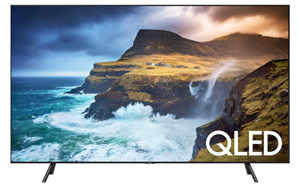
অবশেষে, আপনি যদি এটি পড়ছেন, সম্ভাবনা রয়েছে যে আপনি ইতিমধ্যেই একটি দুর্দান্ত Samsung স্মার্ট টিভির মালিক এবং আপনি ইতিমধ্যে আপনার Roku স্ট্রিমিং ডিভাইসটি কিনেছেন।
Roku ডিভাইসের প্রকারভেদ
বিভিন্ন ধরণের Roku ডিভাইস রয়েছে (Roku TV এবং Streambar গণনা করা হচ্ছে না) - কিন্তু এই নিবন্ধটির জন্য, আমরা এটি Roku Sticks এবং Roku প্লেয়ারদের মধ্যে সীমাবদ্ধ করছি। একটি Roku স্টিক একটি ফ্ল্যাশ ড্রাইভের আকারে আসে যা সঠিকভাবে সেট আপ করা হলে এটি একটি সুবিধাজনক ভ্রমণ সঙ্গীর জন্য প্রমাণিত হয়। একটি সাধারণ ইউএসবি ফ্ল্যাশ ড্রাইভের বিপরীতে, তবে, একটি রোকু স্টিক আপনার টিভির HDMI পোর্টের সাথে সংযুক্ত আছে, তাই নিশ্চিত করুন যে আপনার স্যামসাং টিভিতে একটি আছে। এটি সম্ভবত করে, তবে নিরাপদ থাকার জন্য আপনার Roku অর্ডার করার আগে এটি করুন।

অন্য ধরনের রোকু হল রোকু প্লেয়ার। এটি মূলত একটি স্ট্রিমিং ডিভাইস যা একটি টিভি বক্সের মতো যা আপনাকে এমন বৈশিষ্ট্যগুলিতে অ্যাক্সেস করতে দেয় যা আপনার টিভিতে ডিফল্টরূপে নেই। এই ডিভাইসটিও HDMI পোর্টের মাধ্যমে সংযোগ করে।
ডিভাইসের সামঞ্জস্যের জন্য পরীক্ষা করা হচ্ছে
স্যামসাং টিভিগুলির জন্য সামঞ্জস্যপূর্ণ রোকু ডিভাইসগুলির একটি তালিকা ট্র্যাক করা একটি জটিল প্রক্রিয়া। এটি বলাই যথেষ্ট, এটি রিপোর্ট করা হয়েছে যে 2014 সালের কাছাকাছি এবং তার আগে স্যামসাং টিভিগুলিতে বিল্ট-ইন সুরক্ষা সফ্টওয়্যার রয়েছে যাতে ডিভাইসগুলি সঠিকভাবে যোগাযোগ করা থেকে বিরত থাকে। যাইহোক, কিছু ব্যবহারকারী তাদের টিভিতে একটি নির্দিষ্ট HDMI পোর্টের সাথে সাফল্যের রিপোর্ট করেছেন এবং অন্যদের নয়।
সাফল্যের কিছু ইঙ্গিত এই সত্যেও পাওয়া যেতে পারে যে শুধুমাত্র স্যামসাং টিভিগুলি যেগুলি Tizen OS সংস্করণ 2.3, 2.4, 3, 4, 5, বা 5.5 চালায় তারা Roku চ্যানেল ইনস্টল এবং ব্যবহার করতে পারে৷
এটি প্লাগ ইন করা হচ্ছে
প্রথমত, আপনাকে নিশ্চিত করতে হবে যে আপনার টিভিতে একটি HDMI 2.0 পোর্ট রয়েছে। উপরন্তু, আপনি যদি 4K HDR স্ট্রিম করতে চান, তাহলে আপনার টিভিতে HDMI 2.0 কে HDCP 2.2 সমর্থন করতে হবে। প্রকৃতপক্ষে, আপনি যদি আপনার স্যামসাং টিভিতে 4K HDR স্ট্রিম করতে চান, তাহলে আপনার চেইনের প্রতিটি ডিভাইসে HDCP 2.2 সহ HDMI 2.0 সমর্থন করতে হবে। অন্যথায়, HDR স্ট্রিমিং উপলব্ধ হবে না।
অবশ্যই, Roku ডিভাইসটি ব্যবহার করার জন্য, আপনাকে এটি আপনার টিভির HDMI পোর্টগুলির মধ্যে একটিতে প্লাগ করতে হবে। যদি আপনার টিভিতে হলুদ, লাল এবং সাদা পোর্ট থাকে তবে আপনি একটি HDMI-টু-কম্পোনেন্ট অ্যাডাপ্টার পেতে পারেন। আপনার টিভিতে একাধিক পোর্ট থাকলে আপনি যে HDMI পোর্টটি আপনার Roku ডিভাইসের জন্য ব্যবহার করতে যাচ্ছেন সেটি নোট করা গুরুত্বপূর্ণ।
আপনার কম্পিউটারের বয়স কত তা খুঁজে বের করতে পারেন
এখন, শুধু আপনার Samsung TV চালু করুন এবং HDMI পোর্টে ইনপুটটি স্যুইচ করুন যেটিতে আপনি Roku ডিভাইসটি প্লাগ করেছেন।
এখন, রোকু লোগোটি আপনার টিভি স্ক্রিনে উপস্থিত হওয়া উচিত। আপনি প্রথমবার এটি শুরু করার সময় এটি লোড করতে কিছু সময় লাগতে পারে। চিন্তা করবেন না, পরের বার আপনি এটি চালু করলে বেশি সময় লাগবে না।
একটি Roku ডিভাইস সেট আপ করা হচ্ছে
একবার লোড করা হয়ে গেলে, আপনাকে আপনার পছন্দের ভাষা বেছে নিতে বলা হবে। এরপরে, আপনি যে পছন্দের Wi-Fi নেটওয়ার্কে সংযোগ করতে চান সেটি বেছে নিতে পারবেন। আপনার শংসাপত্র লিখুন, লগ ইন করুন, এবং ভয়েলা! আপনি সফলভাবে আপনার Samsung স্মার্ট টিভিতে Roku সেট আপ করেছেন।
শুভ স্ট্রিমিং
প্রকৃতপক্ষে, রোকু সেটআপ প্রক্রিয়াটি সমস্ত স্মার্ট টিভি ব্র্যান্ড জুড়ে একইভাবে কাজ করে। কেনাকাটা করার আগে, আপনি যে Roku ডিভাইসটি কিনতে চান তার সাথে আপনার টিভি সামঞ্জস্যপূর্ণ কিনা তা পরীক্ষা করা অপরিহার্য।
আপনি কি আপনার Samsung স্মার্ট টিভিতে Roku ডিভাইস যোগ করতে পেরেছেন? আপনি কোন সমস্যা অভিজ্ঞতা আছে? যেকোনো প্রশ্ন, টিপস, সুপারিশ বা পরামর্শ সহ মন্তব্য বিভাগে নির্দ্বিধায় আঘাত করুন।









